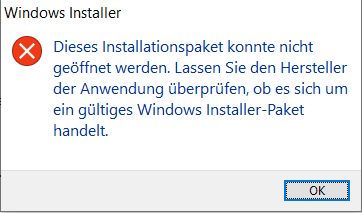Asus Laptop WIFI stopped working, adapter not reinstalling
Moin,
auf meinem Asus X73SV mit Windows 10 Pro 64 Bit hat von heute auf morgen plötzlich das WLAN nicht mehr funktioniert.
Wenn ich auf das Netzwerksymbol in der Taskleiste (Globus) klicke, wird nur "Flugzeug" angezeigt, der Button ist aber auch ausgegraut.
Im Gerätemanager war die WLAN Karte ausgeblendet/ausgegraut. Ich habe versucht die Treiber zu aktualisieren - als Meldung bekam ich, dass sie bereits up 2 date sind.
Ich habe dann versucht das Gerät zu deinstallieren und den Laptop neuzustarten, seitdem hat sich das Gerät aber leider nicht neuinstalliert.
Auf der ASUS Homepage finde ich für mein Modell leider keine Treiber für Windows 10, dementsprechend bin ich jetzt leider an einem Punkt angekommen, an dem ich nicht weiter weiß.
Ich freue mich über jeden Ansatz und jede Hilfe!
Viele Grüße
Hello,
on my Asus X73SV running Windows 10 Pro 64 Bit, suddenly the wifi stopped working. When clicking on the network symbol in the taskbar (globe), only "Flight mode" is shown and that is greyed out.
In the device manager, the wifi card was hidden/greyed out. I tried updating drivers - said it was already up to date.
I then tried uninstalling the WIFI device which worked, but after restarting my Laptop, the device won't reinstall.
On the Asus homepage I can not find any drivers for my model that are compatible with Windows 10, so I am kind of stuck and don't know what else to try.
I'd appreciate any help if possible!
auf meinem Asus X73SV mit Windows 10 Pro 64 Bit hat von heute auf morgen plötzlich das WLAN nicht mehr funktioniert.
Wenn ich auf das Netzwerksymbol in der Taskleiste (Globus) klicke, wird nur "Flugzeug" angezeigt, der Button ist aber auch ausgegraut.
Im Gerätemanager war die WLAN Karte ausgeblendet/ausgegraut. Ich habe versucht die Treiber zu aktualisieren - als Meldung bekam ich, dass sie bereits up 2 date sind.
Ich habe dann versucht das Gerät zu deinstallieren und den Laptop neuzustarten, seitdem hat sich das Gerät aber leider nicht neuinstalliert.
Auf der ASUS Homepage finde ich für mein Modell leider keine Treiber für Windows 10, dementsprechend bin ich jetzt leider an einem Punkt angekommen, an dem ich nicht weiter weiß.
Ich freue mich über jeden Ansatz und jede Hilfe!
Viele Grüße
Hello,
on my Asus X73SV running Windows 10 Pro 64 Bit, suddenly the wifi stopped working. When clicking on the network symbol in the taskbar (globe), only "Flight mode" is shown and that is greyed out.
In the device manager, the wifi card was hidden/greyed out. I tried updating drivers - said it was already up to date.
I then tried uninstalling the WIFI device which worked, but after restarting my Laptop, the device won't reinstall.
On the Asus homepage I can not find any drivers for my model that are compatible with Windows 10, so I am kind of stuck and don't know what else to try.
I'd appreciate any help if possible!
Bitte markiere auch die Kommentare, die zur Lösung des Beitrags beigetragen haben
Content-ID: 31594355138
Url: https://administrator.de/forum/asus-laptop-wifi-stopped-working-adapter-not-reinstalling-31594355138.html
Ausgedruckt am: 09.07.2025 um 19:07 Uhr
27 Kommentare
Neuester Kommentar
Nur weil Freitag ist:
intel.de/content/www/de/de/download-center/home.html
und dann auf "Legen Sie los" klicken...
intel.de/content/www/de/de/download-center/home.html
Verwenden Sie dieses Tool, um Ihre Produkte zu identifizieren und Treiber- und Software-Updates für Ihre Intel Hardware zu erhalten.
und dann auf "Legen Sie los" klicken...
You switched off the hardware switch (Fn+F2), cause it's friday 🙃.
Regards.
Regards.
Ganz einfach:
das Device im Geräte Manager auf Eigenschaften
Lasche Details
Eigenschaft >> Hardware ID
meist steht da:
VID_xxxx&PID_xxxx
Das ganze abtippen und dann geh auf Microsoft Update Catalog
catalog.update.microsoft.com/Home.aspx
Rechts oben in die suche rein aber in dem Format:
VID_XXXX PID_XXXX
oder
VID XXXX PID XXXX
und beten das er was findet, klappt in 99% der fälle.
Cab datei runterladen, entpacken (wie zip) und dann Treiber aktualisieren und Verzeichnis aussuchen und schaun obs geht.
Manchmal gibts verschiedene Treiber Versionen, dann halt öfters versuchen die Cabs runterladen usw...
bei Intel sollte es aber kein Problem sein eigentlich...
das Device im Geräte Manager auf Eigenschaften
Lasche Details
Eigenschaft >> Hardware ID
meist steht da:
VID_xxxx&PID_xxxx
Das ganze abtippen und dann geh auf Microsoft Update Catalog
catalog.update.microsoft.com/Home.aspx
Rechts oben in die suche rein aber in dem Format:
VID_XXXX PID_XXXX
oder
VID XXXX PID XXXX
und beten das er was findet, klappt in 99% der fälle.
Cab datei runterladen, entpacken (wie zip) und dann Treiber aktualisieren und Verzeichnis aussuchen und schaun obs geht.
Manchmal gibts verschiedene Treiber Versionen, dann halt öfters versuchen die Cabs runterladen usw...
bei Intel sollte es aber kein Problem sein eigentlich...
Did you boot a linux once upon a time and disabled the adapter there accidentally?
Jungs ..
Jungs ..
Dies ist ein englischer Beitrag - bitte in englischer Sprache antworten. Hilfe bei der Übersetzung?
Dann stell den Beitrag auch auf Deutsch um ... Mischsalat.
Ist die WLAN Karte eventuell im BIOS deaktiviert?
Hast du ein LAN Kabel dran? Wenn ja LAN Kabel abmachen, eventuell aktiviert sich dann erst WLAN,
sprich kein parallel Betrieb möglich (BIOS Setting).
Oder Button am Gehäuse zum aktivieren/deaktivieren WLAN ?
(und wenn Button, ist auch der Treiber und/oder Software dafür installiert) ?
Hast du ein LAN Kabel dran? Wenn ja LAN Kabel abmachen, eventuell aktiviert sich dann erst WLAN,
sprich kein parallel Betrieb möglich (BIOS Setting).
Oder Button am Gehäuse zum aktivieren/deaktivieren WLAN ?
(und wenn Button, ist auch der Treiber und/oder Software dafür installiert) ?
Ausgeblendete Geräte im Hardware manager schon anzeigen lassen ?
catalog.update.microsoft.com/Search.aspx?q=ralink+rt5390
WiFi Ralink RT 5390 adapter disappearedafter Win 10 ver. 1803
catalog.update.microsoft.com/Search.aspx?q=ralink+rt5390
WiFi Ralink RT 5390 adapter disappearedafter Win 10 ver. 1803
Zitat von @13034433319:
Ausgeblendete Geräte im Hardware manager chon angezeigt?
catalog.update.microsoft.com/Search.aspx?q=ralink+rt5390
Ausgeblendete Geräte im Hardware manager chon angezeigt?
catalog.update.microsoft.com/Search.aspx?q=ralink+rt5390
Hier alle versionen der cab downloaden (Grösse rechte seite und Version) und entpacken und durchprobieren.
ABER wenn im Geräte Manager nicht aktiv oder zu sehen dann siehe 16:56 Uhr mein Post >> BIOS und so checken...
Zitat von @ThePinky777:
Eventuell musst du den WLAN Adapter aktivieren, sehe auf Bildern FN+ F2 ist es bei dem Laptop (das meinte ich mit Button).
Erst dann ist er Hardware Technisch AN. Dann kannst du ihn erst im Windows handhaben.
Eventuell musst du den WLAN Adapter aktivieren, sehe auf Bildern FN+ F2 ist es bei dem Laptop (das meinte ich mit Button).
Erst dann ist er Hardware Technisch AN. Dann kannst du ihn erst im Windows handhaben.
Hatte ich ihn schon drauf hingewiesen
Ich habe alle Windows10+ Cab-Dateien runtergeladen. Ich habe versucht zu installieren via:
1. DISM.exe /Online /Add-Package
/PackagePath:C:\cab\driver.cab
2. msiexec /i C:\cab\driver.cab
3. Gerätemanager -> Legacy-Hardware installieren
Nee das Ding ist doch kein WindowsPackage und auch keine MsI, musst du extrahieren, z.B. mit expand.exe, 7zip oder WinRAR, oder UniversalExtractor und dann manuell den Treiber daraus im Hardware-Manager über Aktualisieren den Pfad übergeben.1. DISM.exe /Online /Add-Package
/PackagePath:C:\cab\driver.cab
2. msiexec /i C:\cab\driver.cab
3. Gerätemanager -> Legacy-Hardware installieren
Nein du hast das File ja nicht vorher extrahiert damit die *.Inf und *.sys Dateien sichtbar werden.
Boote erst mal noch ein Live Windows PE oder Live Linux und schau ob die WiFi Hardware dort noch funktioniert.
"Aktualisieren" kann ich nicht weil das Gerät deinstalliert ist und entsprechend nicht in der Liste auftaucht, wie schon zwei mal erwähnt.
OK. In dem Fall ist die Hardware des Adapters wohl im ArxxxBoote erst mal noch ein Live Windows PE oder Live Linux und schau ob die WiFi Hardware dort noch funktioniert.
Naja ne DVD von ner ISO brennen hätte es auch getan 😋.
Ich geb's auf - habe einen USB-Adapter bestellt.
Die Karte steckt in nem MiniPCIe Steckplatz das Modul hätte man auch austauschen können, naja jedem das seine.Ich danke euch für eure Hilfe!
Bitte. Gerne.Quote from @ThePinky777:
Hier alle versionen der cab downloaden (Grösse rechte seite und Version) und entpacken und durchprobieren.
ABER wenn im Geräte Manager nicht aktiv oder zu sehen dann siehe 16:56 Uhr mein Post >> BIOS und so checken...
Zitat von @13034433319:
Ausgeblendete Geräte im Hardware manager chon angezeigt?
catalog.update.microsoft.com/Search.aspx?q=ralink+rt5390
Ausgeblendete Geräte im Hardware manager chon angezeigt?
catalog.update.microsoft.com/Search.aspx?q=ralink+rt5390
Hier alle versionen der cab downloaden (Grösse rechte seite und Version) und entpacken und durchprobieren.
ABER wenn im Geräte Manager nicht aktiv oder zu sehen dann siehe 16:56 Uhr mein Post >> BIOS und so checken...
Ich habe alle Windows10+ Cab-Dateien runtergeladen. Ich habe versucht zu installieren via:
1. DISM.exe /Online /Add-Package /PackagePath:C:\cab\driver.cab
2. msiexec /i C:\cab\driver.cab
3. Gerätemanager -> Legacy-Hardware installieren
also die korrekte art die cabs zu installieren >> einfach alle entpacken, z.B. 7-Zip rechter mausklick >> extrahieren in "vorgeschlagenes Verzeichnis (Name der CAB)"
Dann hast du alle Cabs entpacke da rumliegen.
Dann geht man in Gerätemanger doppelklick auf die ERKANNTE Hardware, treiber aktuallisieren >> Verzeichnis auswählen, entweder jedes einzeln oder das übergeordnete und wenn er dann was erkennt und installiert hats wohl geklappt.
ABER bei dir wird ja nix ERKANNT, das beideutet entweder BIOS ist die hardware deaktiviert.
ODER die hardware ist nicht existent/defekt, ganz einfach.
da du im BIOS nix gefunden hast, tippe ich mal auf defekt